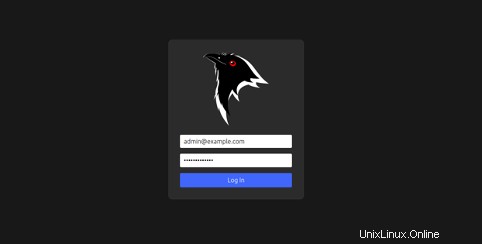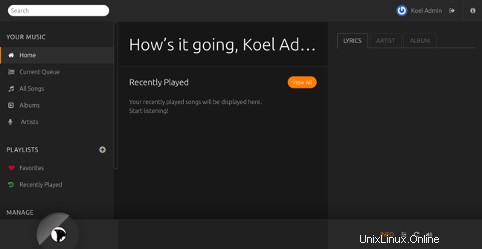Koel je jednoduchý, bezplatný, open-source, webový osobní audio streaming server napsaný v PHP a JavaScriptu. Používá Laravel na straně serveru a Vue na straně klienta. Koel vám umožňuje streamovat vaši hudbu a přistupovat k ní odkudkoli prostřednictvím internetu. Podporuje mnoho mediálních formátů, včetně AAC, OGG, WMA, FLAC a APE, a může streamovat hudbu přes HTTP / HTTPS.
V tomto tutoriálu vysvětlíme, jak nainstalovat Koel Audio Streaming server na Ubuntu 20.04.
Předpoklady
- Nové Ubuntu 20.04 VPS na cloudové platformě Atlantic.Net
- Heslo uživatele root nakonfigurované na vašem serveru
Krok 1 – Vytvořte cloudový server Atlantic.Net
Nejprve se přihlaste ke svému cloudovému serveru Atlantic.Net. Vytvořte nový server a jako operační systém vyberte Ubuntu 20.04 s alespoň 4 GB RAM. Připojte se ke svému cloudovému serveru přes SSH a přihlaste se pomocí přihlašovacích údajů zvýrazněných v horní části stránky.
Jakmile se přihlásíte na svůj server Ubuntu 20.04, spusťte následující příkaz a aktualizujte svůj základní systém nejnovějšími dostupnými balíčky.
apt-get update -y
Krok 2 – Instalace požadovaných závislostí
Nejprve budete muset nainstalovat některé závislosti požadované pro Koel. Všechny je můžete nainstalovat pomocí následujícího příkazu:
apt-get install git unzip curl build-essential libpng-dev gcc make ffmpeg -y
Jakmile jsou všechny závislosti nainstalovány, můžete přejít k dalšímu kroku.
Krok 3 – Instalace serveru LEMP
Dále budete muset do svého systému nainstalovat rozšíření Nginx, MariaDB, PHP a další PHP. Všechny je můžete nainstalovat pomocí následujícího příkazu:
apt-get install nginx mariadb-server php php-cli php-fpm php-json php-common php-mysql php-zip php-gd php-mbstring php-curl php-xml php-pear php-bcmath php- tokenizer openssl php-json -y
Poznámka :Pokud se při automatickém spuštění Apache2 zobrazí chyba – viz tento postup.
Po instalaci výše uvedených balíčků se balíček Apache automaticky nainstaluje s PHP. Zde použijeme webový server Nginx, takže odeberte balíček Apache pomocí následujícího příkazu:
systemctl stop apache2apt-get purge apache2 -y
Dále upravte soubor php.ini a dolaďte některá požadovaná nastavení:
nano /etc/php/7.4/fpm/php.ini
Změňte následující řádky:
memory_limit =512Mdate.timezone =Asie/Kolkata
Po dokončení uložte a zavřete soubor.
Krok 4 – Instalace aplikace Composer
Composer je správce závislostí používaný pro správu závislostí PHP. Můžete jej nainstalovat pomocí následujícího příkazu:
curl -sS https://getcomposer.org/installer -o creator-setup.phpphp creator-setup.php --install-dir=/usr/local/bin --filename=composer
Měli byste získat následující výstup:
Všechna nastavení správná pro použití ComposerDownloading...Composer (verze 1.10.10) úspěšně nainstalována do:/usr/local/bin/composerPoužijte:php /usr/local/bin/composer
Dále ověřte nainstalovanou verzi Composer pomocí následujícího příkazu:
skladatel -V
Měli byste získat následující výstup:
Verze skladatele 1.10.10 2020-08-03 11:35:19
Krok 5 – Vytvořte databázi pro Koel
Dále budete muset vytvořit databázi a uživatele pro Koel.
Nejprve se přihlaste do MariaDB pomocí následujícího příkazu:
mysql
Po přihlášení vytvořte databázi a uživatele pomocí následujícího příkazu:
VYTVOŘIT DATABÁZI koeldb;VYTVOŘIT UŽIVATELE 'koeluser'@'localhost' IDENTIFIKOVANÉHO PODLE 'hesla';
Dále udělte všechna oprávnění databázi Koel pomocí následujícího příkazu:
UDĚLEJTE VŠECHNA PRIVILEGIUM NA koeldb.* 'koeluser'@'localhost';
Dále vyprázdněte oprávnění a ukončete prostředí MariaDB pomocí následujícího příkazu:
FLUSH PRIVILEGES;EXIT;
Krok 6 – Instalace Node.js
Budete také muset nainstalovat balíček Node.js na váš server. Ve výchozím nastavení není Node.js k dispozici ve výchozím úložišti Ubuntu 20.04, takže přidejte úložiště Node.js pomocí následujícího příkazu:
curl -sL https://deb.nodesource.com/setup_12.x | bash -
Dále nainstalujte server Node.js pomocí následujícího příkazu:
apt-get install nodejs -y
Po instalaci Node.js přidejte klíč Yarn GPG a úložiště pomocí následujícího příkazu:
curl -sS https://dl.yarnpkg.com/debian/pubkey.gpg | apt-key add -echo "deb https://dl.yarnpkg.com/debian/ stable main" | tee /etc/apt/sources.list.d/yarn.list
Dále aktualizujte úložiště a nainstalujte balíček Yarn pomocí následujícího příkazu:
apt-get update -yapt install --no-install-recommends yarn
Krok 7 – Instalace Koel
Nejprve změňte adresář na kořenový adresář Nginx a nainstalujte závislosti Laravel pomocí následujícího příkazu:
cd /var/www/htmlcomposer global vyžaduje laravel/installer
Dále si stáhněte nejnovější verzi Koel pomocí následujícího příkazu:
klon git https://github.com/koel/koel.git --recursive
Po stažení změňte adresář na Koel a nainstalujte závislosti uzlů pomocí následujícího příkazu:
cd koelnpm installnpm audit fixnpm audit fix --force
Nakonec nainstalujte závislosti PHP pomocí následujícího příkazu:
instalace skladatele
Dále upravte soubor .env a definujte svou databázi a další nastavení:
nano .env
Změňte následující řádky:
DB_CONNECTION=mysqlDB_HOST=127.0.0.1DB_PORT=3306DB_DATABASE=koeldbDB_USERNAME=koeluserDB_PASSWORD=hesloADMIN_NAME="admin"[email protected] Uložte a zavřete soubor a poté inicializujte databázi pomocí následujícího příkazu:php artisan koel:init --no-interactionMěli byste získat následující výstup:
Hotovo za 156,20 s.🎆 Úspěch! Koel lze nyní spouštět z localhost pomocí `php artisan serve`. Oficiální dokumentaci opět navštivte 📙 https://docs.koel.dev. Cítíte se velkorysí a chcete podpořit vývoj Koel? Podívejte se na https://github.com/users/phanan/sponsorship 🤗Děkujeme, že používáte Koel. Válíš! 🤘Dále znovu inicializujte databázi pomocí následujícího příkazu:
php artisan koel:initMěli byste vidět následující výstup:
Při pokusu o instalaci nebo upgrade Koel.Pamatujte si, že vždy můžete nainstalovat/upgradovat ručně podle tohoto průvodce:📙 https://docs.koel.devGenerování klíče aplikaceJWT tajné existuje -- přeskočeníMigrování databáze Data seeded -- přeskočení Absolutní cesta k vašemu adresář médií. Pokud je toto nyní přeskočeno (necháno prázdné), můžete to nastavit později prostřednictvím webového rozhraní. Cesta k médiím []:>Nyní k věcem front-end├── Instalace modulů uzlů do adresáře zdrojů/aktivDále vytvořte adresář protokolů a zadejte potřebná oprávnění a vlastnictví pomocí následujícího příkazu:
mkdir /var/www/html/koel/storage/logschown -R www-data:www-data /var/www/html/koelchmod -R 755 /var/www/html/koelKrok 8 – Konfigurace Nginx pro Koel
Nyní vytvořte konfigurační soubor virtuálního hostitele Nginx, který bude sloužit Koel.
nano /etc/nginx/sites-available/koel.confPřidejte následující řádky:
server {poslouchejte 80 default_server;server_name koel.example.com;root /var/www/html/koel;index index.html index.htm index.php;umístění / {try_files $uri /index.php$is_args$ args;}location ~ \.php$ {fastcgi_pass unix:/run/php/php7.4-fpm.sock;fastcgi_index index.php;fastcgi_read_timeout 240;fastcgi_param SCRIPT_FILENAME $document_root$fastcgi_script_name_name_fastcgi_script_name php)(/.+)$;}}Uložte a zavřete soubor a poté aktivujte soubor virtuálního hostitele Nginx pomocí následujícího příkazu:
ln -s /etc/nginx/sites-available/koel.conf /etc/nginx/sites-enabled/Dále restartujte služby Nginx a PHP-FPM, aby se změny aplikovaly:
systemctl restart nginxsystemctl restart php7.4-fpmKrok 9 – Přístup k webovému uživatelskému rozhraní Koel
Nyní otevřete webový prohlížeč a přejděte do uživatelského rozhraní Koel pomocí adresy URL http://koel.example.com. Budete přesměrováni na přihlašovací stránku Koel:
Zadejte svůj e-mail a heslo správce, které jste nastavili v souboru .env, a poté klikněte na Protokol V knoflík. Výchozí řídicí panel Koel byste měli vidět na následující stránce:
Závěr
Gratulujeme! Úspěšně jste nainstalovali a nakonfigurovali server pro streamování zvuku Koel na Ubuntu 20.04. Nyní můžete hostovat svůj vlastní hudební streamovací server a přistupovat k němu přes internet. Vyzkoušejte Koel na VPS Hosting od Atlantic.Net pomocí výše uvedeného návodu!
Nainstalujte a nastavte monitorovací panely Grafana s backendem Telegraf a InfluxDB na Ubuntu 20.04 SaaS, cloud nebo jakýkoli podnik – když na ziskovosti záleží!Linux